案例:PPT背景圖片怎麼設定?
【因為論文答辯,最近需要製作PPT,昨晚之後感覺有點單調,我想設定一個背景圖片,讓我的PPT看起來更有風格,請問大家是怎麼設定PPT背景圖片的呢? 】
PPT背景圖片是PPT製作中非常重要的元素之一。如果想製作出色的PPT,背景圖片的選擇很重要,其不僅可以讓PPT更加美觀、生動,更重要的是可以吸引觀眾的注意。
那麼,PPT背景圖片要怎麼設定呢?跟著小編詳細了解吧!
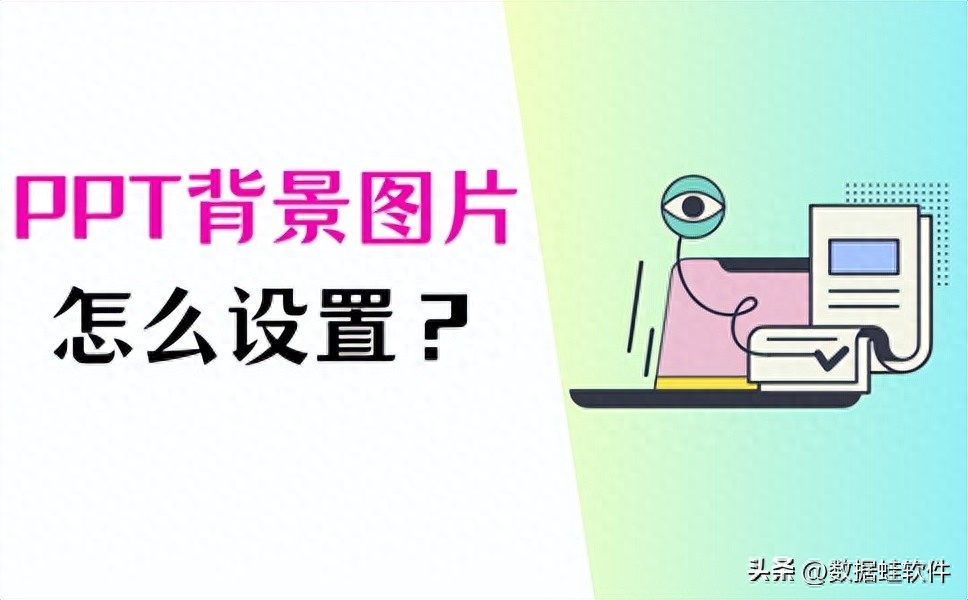
PPT背景圖片怎麼設定?
我們在日常製作PPT時,如果在裡面加入背景圖片會讓我們的PPT看起來更加的有特色,觀感更好。怎麼在PPT裡加入背景?
這裡小編總結了設定PPT背景圖片的4種常見情況,可以依需求依照以下方法進行操作。
狀況1:在PPT中設定純色背景
PPT背景怎麼設定? 在PPT中,我們可以選擇設定純色背景,這種背景方式簡單、乾淨,適合於各種比較正式場合的PPT製作。步驟如下:
1.開啟PPT,在【設計】標籤下找到【設定背景格式】;
2.在【格式背景】對話框中,點選【純色填滿】;
3.在【顏色】中選擇自己需要的顏色,然後點選【確定】即可完成背景設定。
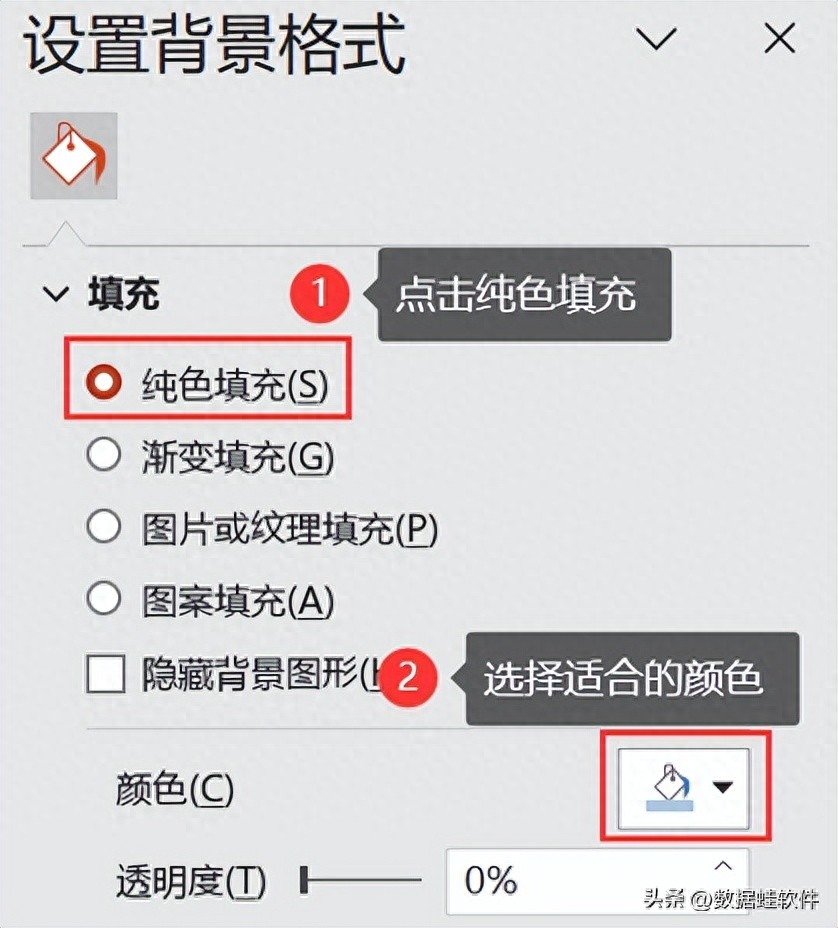
情況2:在PPT中設定漸變背景
漸變背景是一種比較流行的PPT背景方式,它可以讓整個PPT看起來更立體、更豐富。 怎麼在PPT裡加入背景? 具體操作如下:
1.在【設計】標籤下找到【設定背景格式】;
2.點選【漸層填滿】;
3.選擇自己需要的漸變方式,可以是線性漸變或徑向漸變,並設定漸層顏色、漸變方向等參數;
4.點選【確定】即可完成背景設定。

狀況3:在PPT中設定圖案背景
PPT怎麼加入背景圖?有些朋友可能會想將背景設定圖案,它可以讓整個PPT看起來更有趣、更生動。操作如下:
1.在【設計】下找到【設定背景格式】;
2.點選【圖案填滿】;
3.可選擇喜歡的圖案並對相關參數進行調整;
4.點選【確定】即可完成背景設定。

狀況4:在PPT中設定自訂背景
PPT自訂背景圖片怎麼設定?如果上述幾種方式都無法滿足你的需求,那麼可以選擇自訂PPT背景。具體步驟如下:
1.在【設計】標籤下找到【設定背景格式】;
2.點選【填滿】選項,找到【圖片或紋理填滿】;
3.可以點選【圖片來源】下的【插入】,選擇自己喜歡的圖片,也可對相關的紋理進行選擇和調整;
4.點選【確定】即可完成背景設定。

總結:
學會設定PPT背景,可以讓我們的投影片更美觀好看。 PPT背景圖片怎麼設定?可以參考上述4種方法!在使用這些方法時,需要根據PPT的實際需求選擇合適的方式,並根據需要調整各種參數,以達到最佳的效果。
往期推薦:
檔案找回工具,值得推薦的4款!
怎樣恢復刪除的影片?這5個方法才是正確答案!
文章為用戶上傳,僅供非商業瀏覽。發布者:Lomu,轉轉請註明出處: https://www.daogebangong.com/zh-Hant/articles/detail/PPT-bei-jing-tu-pian-zen-me-she-zhi-4-ge-xiang-xi-jiao-cheng-zai-zhe.html

 支付宝扫一扫
支付宝扫一扫 
评论列表(196条)
测试